DiscTitlePrinter Driverマニュアル
※2014年12月31日をもって、本製品の開発・販売は終了いたしました。現在は、無料版を配布しています。このソフトウェアは無保証です。サポートはありません。
ダウンロード:disctitleprinterdriver190530.dmg
もともとCW/KDLシリーズのプリンターは、MacのUSBインターフェイスとあまり相性がよくありません。 本体のUSBポートに直接プリンターを接続して、認識されなかったり印刷に異常がおきるときは、低速 (USB 2.0) のUSB HUBを介して接続するとうまくいくことがあります。
「DISC TITLE PRINTER Driver」はカシオ計算機株式会社から発売されているディスクタイトルプリンター CW-100*1, CW-E60, CW-K80, KLD-350(以下、CWシリーズとします。)をMac OS Xで利用するための簡易プリンタードライバーです。

試用モードと通常モード
DISC TITLE PRINTER Driverはシェアウェアです。ダウンロード/インストールした時点では動作を確認していただくための試用モードになっており、 ライセンス登録ウインドウを表示しておかないと印刷できないという制限があります。
ライセンスキーをお買い求めいただき登録を行うことで通常モードとなり利用制限は解除されます。
ダウンロード
DISC TITLE PRINTER Driver v12.1.20 は、Mac OS X 10.6以降を搭載したMac対応です。 作者は Mac OS X Snow Leopard 10.6.8 と OS X Lion 10.7.2 で動作を確認しています。
ダウンロード:disctitleprinter120120s.dmg(配布は終了しました)
インストール
ダウンロードしたディスクイメージファイル(.dmg)を開くと、その中にインストーラーパッケージ(.pkg)が含まれています。 パッケージをダブルクリックして開き、あとはインストーラの指示に従ってインストールしてください。
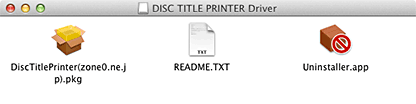
本ドライバーの旧バージョンがインストールされている場合は、インストールを始める前に同梱の Uninstaller.app を起動して古いドライバーをアンインストールしてください。
ライセンスキー購入方法
2014年12月31日をもってライセンスキーの販売は終了致しました。*2
ライセンス登録
プリンタユーティリティを開くと、ライセンス登録ウインドウが表示されますのでライセンスキーを正確に入力して 「登録」ボタンを押してください。
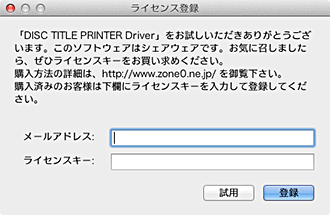
ライセンスが正常に登録されればウィンドウは自動的に閉じます。ライセンスキーが間違っているなどの理由で登録できない場合、ウィンドウは閉じません。
プリンタユーティリティを開く手順は次の通りです。
- 「システム環境設定...」>「プリントとスキャン」を開きます。
- プリンタのリストからCWシリーズを選びます。
- 「プリントキューを開く...」ボタンを押します。
- プリントキューのウインドウが開くので、「プリンタ設定」アイコンをクリックします。
- 「ユーティリティ」タブを選択します。
- 「プリンタユーティリティを開く」ボタンを押します。
試用中は、この「ライセンス登録ウインドウ」を表示しておかないと印刷できないのでご注意ください。
ライセンスキーを登録すれば、このような面倒な操作は不要となります。
印刷可能な範囲
DISC TITLE PRINTER Driverのサポートする用紙サイズは「CD」サイズ120mm × 120mmですが実際にディスクに対して印刷可能な範囲は、その全域ではなく 74mm × 16mm のレーベル面上下2ヶ所だけです(プリンターのハードウェアによる制限です)。
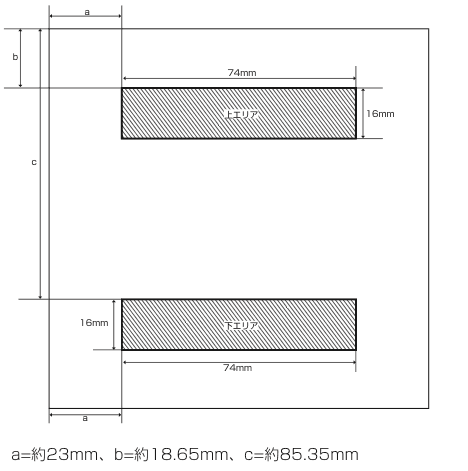
CW-E60プリンタードライバー取扱説明書より引用
斜線の範囲に含まれる内容だけが印刷されます。
DISC TITLE PRINTER Driverは、今のところラベルテープへの印刷には対応していません。CD/DVDメディアにのみプリントできます。
プリントオプション
DISC TITLE PRINTER Driverには印刷時に選択できるいくつかのオプション機能があります。
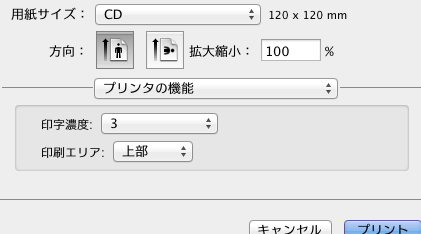
- 印字濃度:
- レーベルの印字濃度を調整します。適切な濃度に付いては、プリンターに付属している推奨メディア一覧にあるメディアメーカー毎の印字濃度設定を参考にして下さい。
- 印刷エリア:
- 上下両方のレーベルデータを含む書類について下エリアを印刷したいときに「下部」を選んでください。上下どちらか片方のレーベルデータしかない書類ではドライバーが自動的に判断して印刷しますので指定する必要はありません。CW-100, KLD-700では無効なオプションです。
ディスクをセットする方向
オートターン機構を搭載した機種ではトレイの奥側にあたるエリアに上部レーベルが印刷されます。 CW-100を縦置きにした場合やKLD-700では、ディスクを横向きにして上部がトレイの奥側になるようにセットしてください。※カシオ純正ソフトとは向きが逆ですので御注意ください。
CW-70では印刷は常にディスクの挿入方向に向かって手前側に行われますので、上部レーベルを印刷したい場合はディスクを逆さま(上側が手前になるよう)にセットしてください。
データはどうやって作るの?
DISC TITLE PRINTER Driverは単なるプリンタードライバーですので、レーベルデータを作成するためには別途作図アプリケーションが必要です。
印刷をサポートしたアプリケーションならなんでも良さそうなものですが、 前述のようにCWシリーズは用紙サイズや印刷可能範囲が変則的であるため、細かな位置指定ができないアプリでは適切な範囲にプリントできません。 *3
テキストエディットを使う
文字だけのレーベルを比較的簡単に作成する方法としてMac OS X標準の「テキストエディット」を使う方法があります。 ただし、テキストエディットはマージンの調整が簡単にはできないので、そのままでは使い物になりません。
そこで、あらかじめマージンをDISC TITLE PRINTER Driverの用紙に適合させたリッチテキスト書類を用意しておきましたのでダウンロードして御活用ください。
ダウンロード:DISCタイトルサンプル disc_title_sample.zip
ダウンロードしたzipファイルを展開するとテキストエディットで開けるRTF書類が入っています。書類を開いたら次の手順でデータを作成して印刷してください。
- 「ファイル」>「ページ設定...」メニューを選んで用紙サイズを「CD」にします。
- 「フォーマット」>「ページサイズで表示」メニューを選ぶとCDのレイアウトで表示されます。
- フォントサイズや行間を微調整して、うまく印刷領域に収まるようにします。
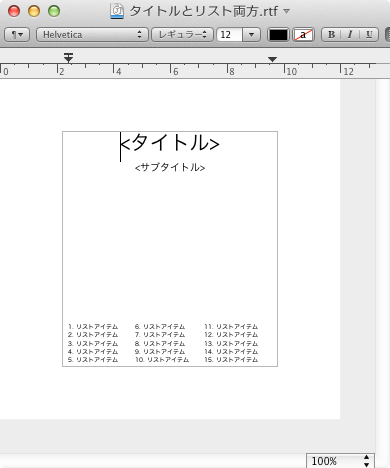
データを作成するとき、もう一つ注意すべき点があります。DISC TITLE PRINTER Driverはグレイスケール表現をサポートしていませんので、白黒だけで作図してください。 印刷時にはカシオ純正ドライバーで言うところの「完全2値」モノクロ化方式が使われます。
免責事項
ライセンスキー料金お支払いの有無にかかわらず、このソフトウェアおよびCWシリーズを使用した結果もしくは使用できないことによって生じたいかなる損害についても補償は致しかねます。 お客様ご自身の責任と判断において御利用くださいませ。 *4
(2012-01-10)
- *1 CW-100はもう製造されていないようです。 DISC TITLE PRINTER Driverはこれ以外の販売終了機種 CW-70, KLD-200, KLD-300, KLD-700 にも対応していますがこれらの機種では十分な動作試験を行っていません。 CW-50には対応していません。
- *2 購入時の取引情報(電子メール)とライセンスキーは失くさないよう大切に保管してください。ライセンスキーは購入者ご本人様に限りご利用になれます。
- *3 作者は主にAdobe Illusrator, Adobe Photoshopで動作確認しています。Microsoft Wordもまずまずです。が、どちらもCDレーベルを作成するためだけに購入するようなソフトではありませんね。フツーの人が使うのに何か他に良いソフトがないものか。
- *4 このソフトウェアはゾーンゼロが独自に開発した非公式なデバイスドライバーであり、カシオ計算機株式会社様とはなんら関係がありません。 したがってDISC TITLE PRINTER Driverについてカシオ計算機株式会社様に問い合わせないで下さい。 このソフトウェアについてカシオ計算機株式会社様には全く責任はありませんし、CWシリーズは公式にはMac OS Xに対応していません。
Last updated: 2018-01-28